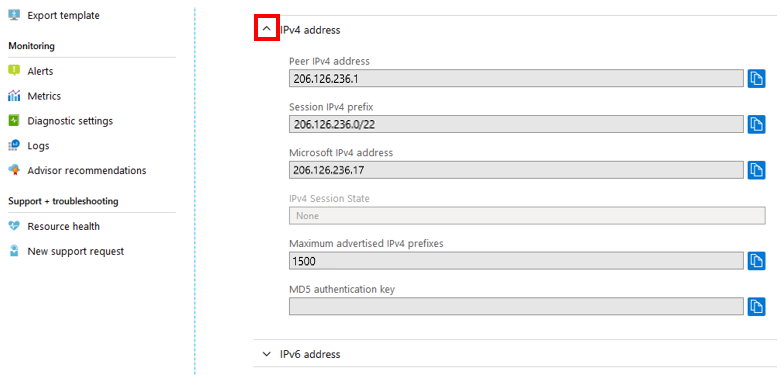使用 Azure 入口網站,將舊版 Exchange 對等互連轉換成 Azure 資源
本文說明如何使用 Azure 入口網站,將現有的舊版 Exchange 直接對等互連轉換成 Azure 資源。
如果您想要的話,可以使用 PowerShell 完成此指南。
開始之前
- 開始設定之前,請檢閱先決條件與 Exchange 對等互連逐步解說。
將舊版 Exchange 對等互連轉換為 Azure 資源
身為網際網路交換服務提供者,您可以透過建立對等互連,建立 Exchange 對等互連要求。
在 [建立對等互連] 頁面的 [基本] 索引標籤上,填寫各方塊,如下所示:
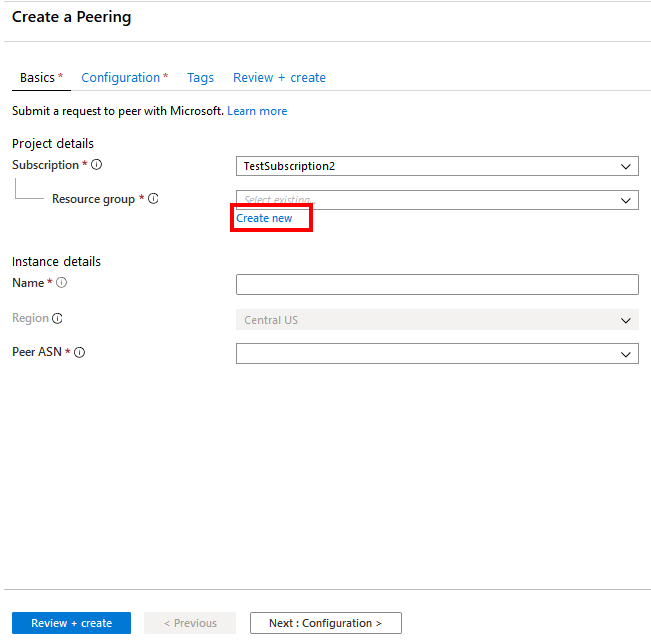
選取您的 Azure [訂用帳戶]。
針對 [資源群組],您可以從下拉式清單中選擇現有的資源群組,或選取 [新建] 來建立新的群組。 我們將在此範例中建立新的資源群組。
[名稱] 對應至資源名稱,而且可以是您選擇的任何名稱。
如果您選擇現有的資源群組,則會自動選取 [區域]。 如果您選擇建立新的資源群組,您也必須選擇您想要資源在哪個 Azure 區域。
注意
資源群組所在的區域與您要與 Microsoft 建立對等互連的位置無關。 但最佳做法是在位於最近 Azure 區域的資源群組內,組織您的對等互連資源。 例如,在阿什本中的對等互連,可以在「美國東部」或「東部美國 2」中建立資源群組。
在 [PeerASN] 方塊中選取您的 ASN。
重要
在提交對等互連要求之前,您只能選擇 ValidationState 為 [已核准] 的 ASN。 如果您剛提交 PeerAsn 要求,需等待約 12 小時讓 ASN 關聯獲得核准。 如果您選取的 ASN 正在等待驗證,您會看到錯誤訊息。 如果您沒有看到您需要選擇的 ASN,請確認您選取的是正確的訂用帳戶。 若選擇無誤,請檢查您是否已使用 將對等 ASN 與 Azure 訂用帳戶建立關聯建立 PeerASN。
選取 [下一步:設定] 以繼續。
設定連線並提交
在 [建立對等互連] 頁面的 [設定] 索引標籤上,填寫各方塊,如下所示。

針對 [對等互連類型],選取 [Exchange]。
選取 [SKU] 為 [基本免費]。
選取您要將對等互連轉換成 Azure 資源的 [城市] 位置。 如果您在選取的 [城市] 位置與 Microsoft 建立對等互連,但未轉換成 Azure 資源,這些連線將列在 [對等互連連線] 區段中,如所示。 您現在可以將這些對等互連連線轉換成 Azure 資源。
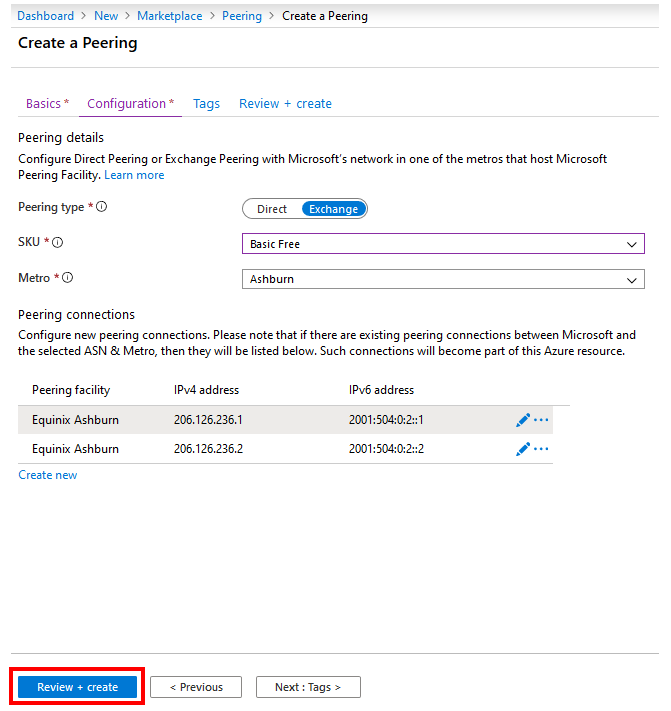
注意
您無法修改舊版對等互連連線的設定。 如果您想要在選取的 [城市] 位置中,新增其他與 Microsoft 的對等互連連線,請選取 [新建]。 如需詳細資訊,請參閱使用入口網站建立或修改 Exchange 對等互連。
選取 [檢閱 + 建立]。 請注意,入口網站會對您所輸入的資訊執行基本驗證。 頂端的功能區會顯示訊息 [正在執行最後驗證...]。
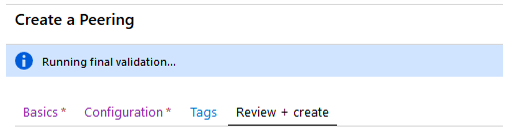
訊息變更為 [驗證通過] 之後,請驗證您的資訊。 選取 [建立] 來提交要求。 如果您需要修改您的要求,請選取 [上一步],然後重複這些步驟。
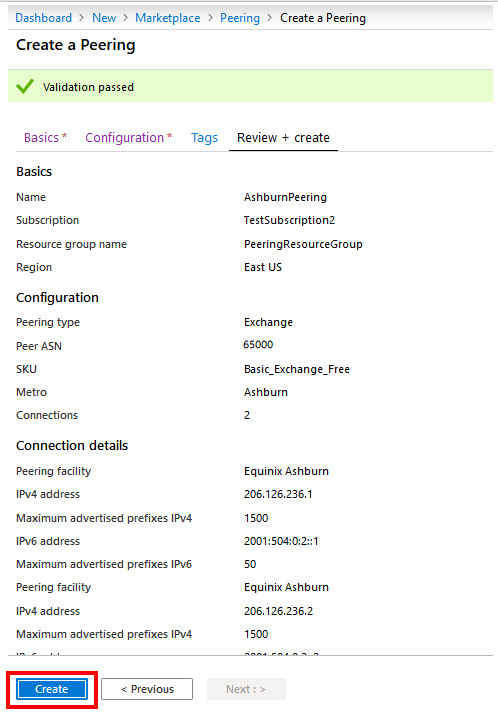
提交要求之後,請等待部署完成。 如果部署失敗,請連絡 Microsoft 對等互連。 隨即出現會成功的部署,如所示。
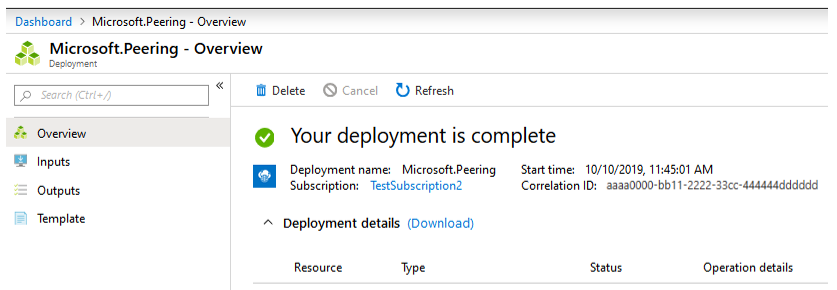
驗證 Exchange 對等互連
成功部署 [對等互連] 資源之後,您可以依照下列步驟來加以檢視。
前往 [資源群組],然後選取您在建立對等互連資源時選取的資源群組。 如果資源群組太多,請使用 [篩選器] 方塊。
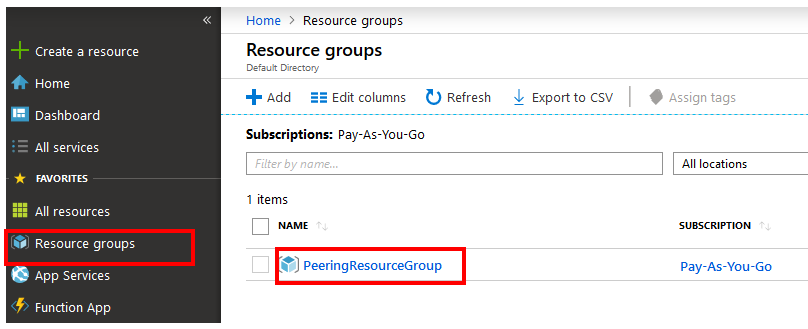
選取您建立的 [對等互連] 資源。
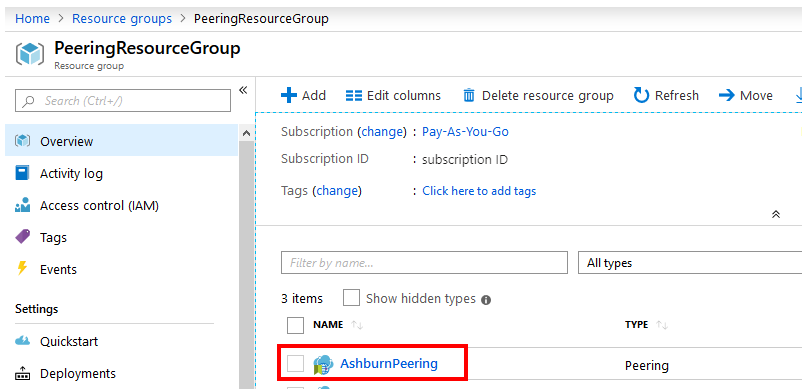
[概觀] 頁面會顯示高層級資訊,如下所示。
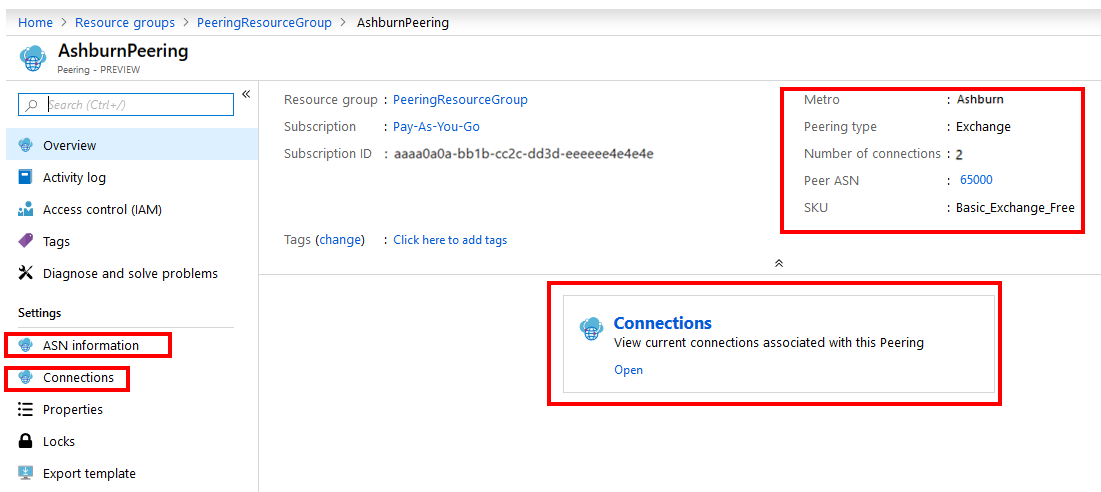
在左側選取 [ASN 資訊],檢視您建立 PeerAsn 時提交的資訊。
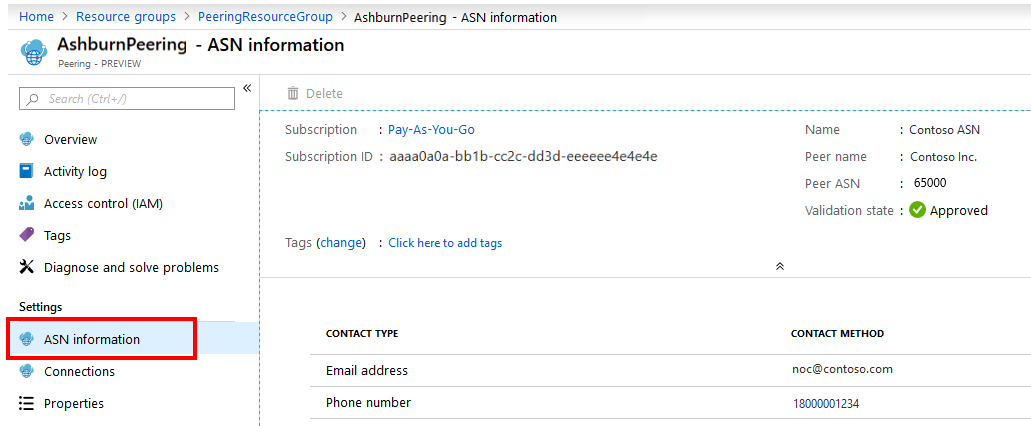
在左側選取 [連線]。 在畫面頂端,您會看到 ASN 與 Microsoft 之間的對等互連連線摘要 (跨城市內的不同設施)。 您也可以選取窗格中央的 [連線],從 [概觀] 頁面中存取連線摘要,如所示。
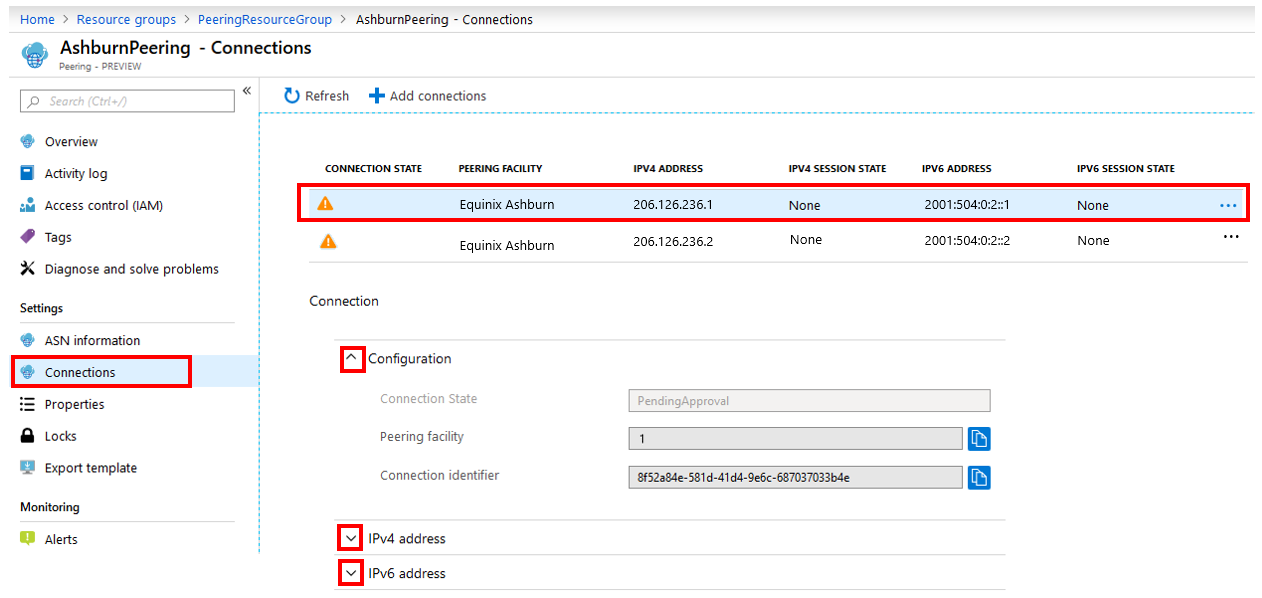
- 連線狀態會對應至對等互連連線設定的狀態。 此欄位中顯示的狀態會遵循 Exchange 對等互連逐步解說中所顯示的狀態圖。
- IPv4 工作階段狀態和 IPv6 工作階段狀態分別對應至 IPv4 和 IPv6 BGP 工作階段狀態。
- 選取畫面頂端的資料列時,底部的 [連線] 區段會顯示每個連線的詳細資料。 選取箭號以展開 [設定]、[IPv4 位址] 和 [IPv6 位址]。